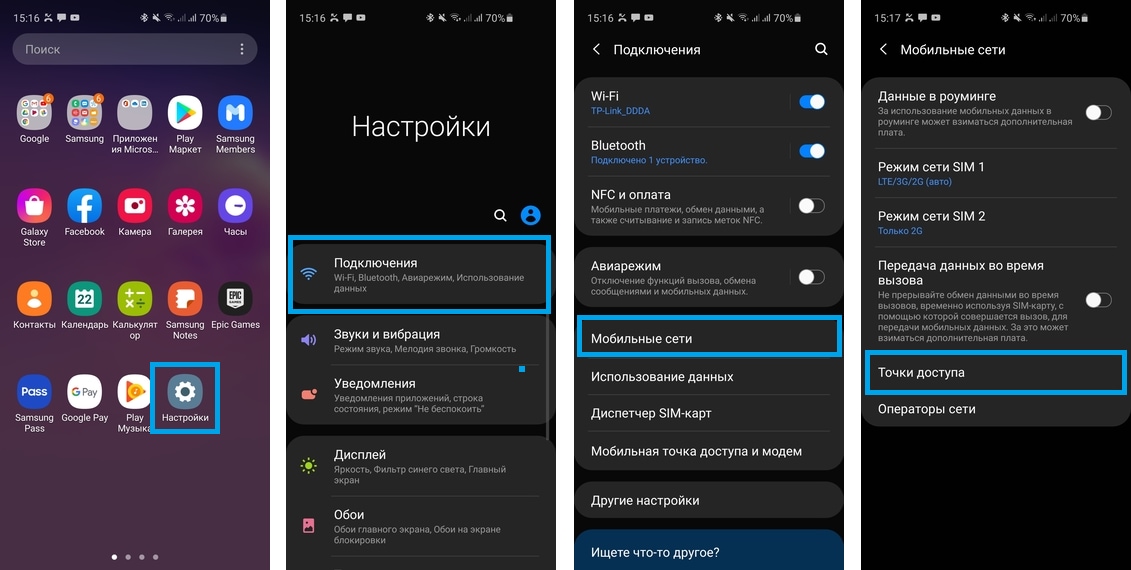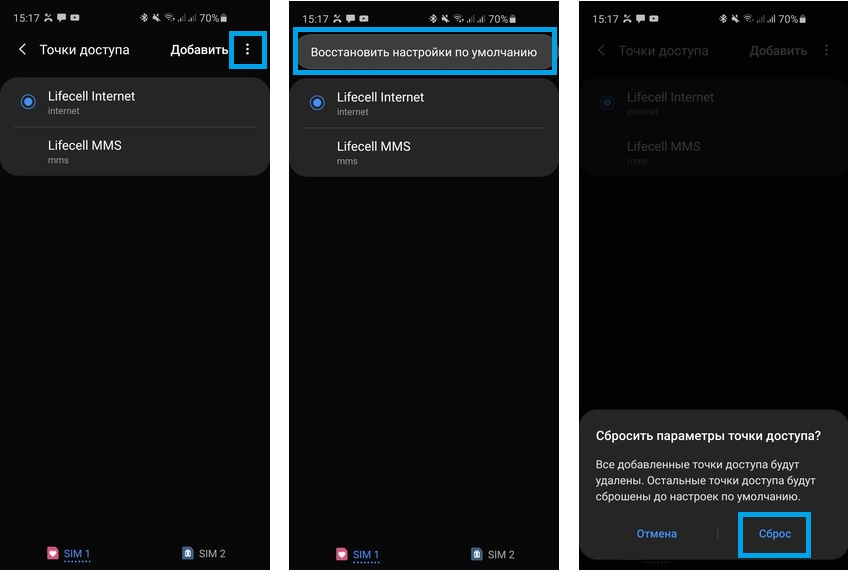Как настроить интернет самсунг галакси
Как включить мобильный Интернет на смартфоне Samsung Galaxy

Подключить смартфон Samsung Galaxy к мобильному Интернету очень просто: для этого достаточно свайпом открыть «Панель кнопок быстрых настроек» и нажать на кнопку «Мобильные данные». Для этого все основные операторы сотовой связи РФ предусмотрели автоматическую настройку смартфона при первом подключении телефона к мобильной передаче данных. Поэтому, как правило, ручных настроек подключения производить не приходится.
В то же время со смартфона Samsung в Интернет можно войти и другими способами, например, через сеть Wi-Fi (для перехода к этой статье нажмите здесь).
Поэтому, чтобы особенности подключения к Интернету стали более понятными мы решили описать основные понятия, которые позволят Вам более свободно ориентироваться в этом вопросе.
А что нужно иметь, чтобы подключить смартфон именно к мобильному Интернету?
Во-первых, мобильное устройство имеющее модем, позволяющее принимать-отправлять данные по сети 3G, 4G (LTE, LTE-A) или 5G. Старые телефоны, поддерживающие сотовую сеть 2G и просто G, для этого не подойдут, так как они созданы больше для телефонных переговоров и передачи SMS-сообщений, а не для передачи большого объёма данных, столь необходимого для Интернета.
Во-вторых, вы должны иметь договор с сотовым оператором, который в своём тарифном плане готов предоставить мобильную передачу данных вашему смартфону по своей радиосвязи.
В третьих, на вашем мобильном устройстве должны быть установлены приложения, которые посредством обмена данными по Интернету, позволяют решать практические задачи удовлетворяющие Ваши потребности, такие как поиск в Интернете информации с помощью интернет-браузера (например, Samsung Internet Browser или Google Chrome), обмен сообщениями или участие в видео-конференциях посредством мессенджеров (например, WhatsApp или Viber), или просто заказать такси с помощью приложения Яндекс Go (мобильное приложение на базе Яндекс.Такси).
А что такое Интернет?
Интернет — это электронная сеть для хранения и передачи информации между компьютерами, которая была созданная в 1969 году. Она бесплатная и воспользоваться ею может любой человек, который имеет компьютерное устройство (мобильный телефон) для приёма-передачи данных по определённым стандартам — протоколам (язык, используемый компьютерами, для обмена данными при работе в сети).
Мобильный Интернет имеет одно неоспоримое преимущество – подключиться к Интернету по сотовой связи можно фактически с любой точки мира, где есть сотовая связь. Но за доступ к Интернету операторы взымают плату в зависимости от скаченного объёма информации измеряемого в МегаБайтах (МБ). И если ваш тарифный план не содержит пакета «безлимитный интернет», то просмотр фильмов или скачивание больших файлов требует постоянного контроля расхода трафика.
Домашние сети Wi-Fi, сеть в кафе или в общественном транспорте, как правило, не имеют ограничения в объёмах скаченной информации, и скорость передачи здесь тоже высокая. Но действие такой сети имеет ограниченный радиус действия, измеряемый парой десятков метров, что является его основным минусом.
Инструкция по подключению смартфона Samsung Galaxy к мобильному Интернету.
1. Находясь на любом экране свайпом двумя пальцами (или тремя) вниз от строки состояния, расположенной в самом верху экрана, открываете Панель быстрых настроек.

2. Нажимаете на кнопку «Мобильные данные».
После этого кнопка окрасится из серого в кружок синего цвета – подключение к сети осуществлено.

3. Если нажать на кнопку «Мобильные данные» и удерживать её 2-3 секунды, то Вы перейдёте в раздел «Использование данных».
Открыв пункт «Использование мобильных данных» в этом разделе Вы можете более детально исследовать расход мобильного трафика для каждого приложения.
В пункте «Период тарификации и лимит» вы можете ввести данные вашего тарифного плана, чтобы держать под контролем расход мобильного трафика и быть предупреждённым при приближении его к «черте исчерпания».

Как настроить мобильный интернет на Samsung
Как настроить мобильный интернет на Samsung с помощью меню смартфона? Разберемся с данным вопросом на примере популярного андроида Samsung Galaxy от авторитетной южнокорейской компании. Для этого обратимся к настраиваемым пунктам телефона в меню.
В наше время без смартфона, а тем более без всемирной паутины не могут обойтись почти все. А в последние годы мобильный трафик получил широкое распространение и развитие. Скорость мобильного соединения аналогична скорости проводного от многих топовых провайдеров. Любой оператор старается усовершенствовать свои технологии по скорости и качестве передачи данных, чтобы заполучить доверие клиентов.
Поэтому, после приобретения, перенастройки или установке новой системы после перепрошивки первым делом нужно включить интернет-соединение. Рассмотрим несколько способов как легко настроить мобильное интернет соединение на Самсунге.
Способы настройки интернета на Android
Существует два способа подключения:
Рассмотрим оба способа, которыми можно включать мобильный интернет.
Автоматическая настройка интернета
Самый быстрый способ, к которому нужно обратиться первым делом – автоматическая активация трафика через меню настраиваемых параметров смартфона. Для этого:
Если в гаджет установлена сим-карта и она определилась, то связь оператора определится автоматическим способом. Если соединения нет, то кликните по названию оператора (например, Megafon). Чаще всего данная инструкция помогает, но что делать, если автоматически доступ к связи получить не удалось. Придется выбирать необходимые параметры самостоятельно.
Ручная настройка интернета
Как настроить интернет на телефоне Самсунг Галакси вручную. Пошаговая инструкция:
Далее заполняем предлагаемые параметры, в зависимости от оператора. Должно получиться так:
Рассмотрим данный процесс на примере самых известных компаний, предоставляющих услуги мобильной связи в России.
Сохраните настроенные параметры сети МТС.
Мегафон
Чтобы получить настройки, отправьте специальный запрос (смс с текстом «internet» на номер 5049).
Выбираем имена и параметры:
Сохраните настроенные данные. Помните, что вы должны использовать параметры, которые вам выслали по смс или которые вы посмотрели на официальном сайте.
Билайн
Теле2
С Теле2 все аналогично, только в имени укажите tele2, а в адресе точки intenet.tele2.ru. Не забудьте сохранить выбор.
После проведенного процесса выбора параметров, проверьте подключение в параметрах по пункту «передача данных» на рабочем столе, свайпнув шторку меню вниз (меню быстрого доступа).
После проведенных манипуляций, перезагрузите устройство.
Третий метод – попросить оператора сделать автоматическую подстройку под вашу сеть или обратитесь к работнику в отделении связи.
Настройка интернета в двухсимочном смартфоне
Мобильный трафик можно применять и с двух сим-карт разных провайдеров (однако только на одно активной, на второй при этом будет 2G). Все настройки аналогичны, только нужно проводить их дважды. Главное, не спутать названия при вводе имени и адреса точки доступа.
Подключение 3G или 4G
Чтобы всегда получать выход к всемирной паутине на высоких скоростях, переключитесь на более современный стандарт связи – 4G. Чтобы включить стандарт, зайдите в меню под названием «тип сети». После проведенных манипуляций, описанных выше, 4G подключится автоматически, при условиях:
Если 4G работает плохо, попробуйте переключиться на 3G. Этой сетью покрыто больше площадей России.
Возможные проблемы и способы их решения
Рассмотрим некоторые проблемы:
Чтобы получить список параметров на официальном сайте, поймайте на android гаджет wi fi в любом месте, где расположена точка раздачи беспроводной связи. Воспользуйтесь им, чтобы настроить связь и получить адрес.
Настройки мобильного интернета
Для использования мобильного интернета необходимо:
В большинстве случаев мобильный интернет на современных устройствах настраивается автоматически при установке SIM-карты в устройство. За более детальной информацией обратитесь к оператору сотовой связи.
Статус подключения мобильного интернета отображается в строке состояния. Буква E – 2G сеть, H – 3G сеть, LTE – 4G сеть.
Рекомендации если не работает мобильный интернет
В случае если вышеуказанные рекомендации не помогли дополнительно проверьте:
Контроль использования мобильного интернета
Данная функция полезна для тех пользователей кто имеет ограниченное количество трафика мобильного интернета. Вы можете настроить автоматическое оповещение при использовании определенного количества мегабайт за определенный промежуток времени или ограничить использование мобильного интернета при использовании заданного количества мегабайт.
Будьте внимательными, данные устройства не зависят от данных у оператора сотовой связи. Устройство считает количество использованных мегабайт за определенный промежуток времени, который вы устанавливаете самостоятельно.
Пошаговая настройка мобильного интернета на телефонах Samsung в 2021 году
Мобильный интернет, как и сами смартфоны, уже практически стали неотъемлемой частью жизни почти всех горожан. Кто-то находит в них полезную информацию, кто-то — договаривается о важной встрече, а кто-то даже работает. Поэтому отсутствие сети — это как минимум неприятность. Узнайте, как включить интернет на телефоне Самсунг.
Как настроить интернет на телефоне Самсунг
На телефоне Самсунг, как и на любом другом устройстве, можно откорректировать такие данные, как имя пользователя, пароль, характеристики точки доступа, сменить канал передачи данных, имя профиля. Как правило, сеть начинает работать сразу после установки сим-карты без каких-либо дополнительных действий со стороны пользователя, поскольку вся установка проходит автоматически. Если же это не произошло, разобраться в проблеме придется самостоятельно. Включить мобильный интернет на Самсунге можно двумя способами.
Как подключить телефон к интернету автоматически
Первое, что нужно сделать, если интернет так и не появился, — это настроить его автоматическую установку. Включить интернет на Самсунге можно так:
Обычно помогает даже эта простая процедура, если на Самсунге не работает интернет. Именно поэтому мы рекомендуем начинать именно с нее. Если же автоматическая настройка окажется для вас бесполезной, и на Samsung не работают мобильные данные, переходите к ручной.
Как включить интернет на Samsung вручную
Осуществлять ручную настройку не намного сложнее, чем автоматическую. Подключить мобильный интернет можно так:
Таблица — Параметры для ручной настройки Интернета.
Не работает мобильный интернет на Samsung Galaxy
Что случилось
Не работает интернет, в браузере появляется ошибка соединения. Значок 4G (LTE) или 3G (H+) при этом может отображаться.
Почему интернет может не работать
Проблема может быть как с самим устройством, так и с сетью оператора сотовой связи или SIM-картой.
Чтобы выяснить причину и восстановить соединение с интернетом, используйте рекомендации ниже по порядку.
Что делать, если интернет не работает
1. Перезагрузите устройство
Если интернет перестало работать внезапно, перезагрузите устройство. Такая проблема может быть из-за сбоя подключения к сети оператора, и перезагрузка его устранит.
Проверьте, работает ли интернет после перезагрузки.
Если после перезагрузки интернет не работает, перейдите к следующей рекомендации.
2. Включите интернет на устройстве
Интернет на устройстве можно включить или отключить с помощью специального переключателя. Проведите два раза сверху вниз по экрану, найдите Мобильные данные и убедитесь, что этот переключатель активен.
Если переключатель неактивен, включите его и перезагрузите устройство. Проверьте, работает ли интернет.
Если после перезагрузки интернет не работает или переключатель был активен, перейдите к следующей рекомендации.
3. Проверьте настройки интернета
Если устройство новое или Вы меняли SIM-карту, настройте интернет.
Проверьте, работает ли интернет после настройки.
Если после настройки интернет не работает, перейдите к следующей рекомендации.
4. Выберите SIM-карту для выхода в интернет
Если Ваше устройство с двумя SIM-картами, проверьте, что для использования интернета выбрана нужная: откройте Меню → Настройки → Подключения → Диспетчер SIM-карт → Мобильные данные → выберите SIM-карту.
Если нужная SIM-карта не была выбрана, перезагрузите устройство и проверьте, работает ли интернет.
Если нужная SIM-карта была уже выбрана или интернет не заработал, перейдите к следующей рекомендации.
5. Проверьте баланс
Убедитесь, что на счету SIM-карты есть деньги или не закончился пакет трафика. Если не знаете, как это сделать, обратитесь к вашему мобильному оператору.
Если баланс был отрицательным или закончился трафик, пополните счет, перезагрузите устройство и проверьте, работает ли интернет.
Если баланс положительный, пакет трафика не закончился или это не помогло, перейдите к следующей рекомендации.
6. Проверьте другой браузер
Проверьте работу интернета в другом браузере. На устройствах Samsung предустановлено два браузера: Chrome (может находиться в папке Google ) и Интернет (может находиться в папке Samsung ).
Если в другом браузере интернет работает, удалите данные того браузера, в котором интернет не работает.
Если в другом браузере интернет не работает, перейдите к следующей рекомендации.
7. Проверьте дату и время
Проверьте, правильно ли установлены время и дата на устройстве. Если дата и время неправильные: откройте Меню → Настройки → Общие настройки → Дата и время → установите верные значения.
Перезагрузите устройство и проверьте, работает ли интернет.
Если дата и время верные или их настройка не помогла, перейдите к следующей рекомендации.
8. Проверьте устройство в безопасном режиме
Если все вышеперечисленные рекомендации не помогли, вероятно, интернет блокирует какое-то загруженное приложение. Чтобы проверить это, загрузите устройство в безопасном режиме. В этом режиме все загруженные приложения отключаются и не влияют на работу устройства.
Проверьте, работает ли интернет в безопасном режиме.
Если в безопасном режиме интернет работает, проблема в каком-то из загруженных приложений: антивирусе, фаерволе, блокировщике рекламы и т.п. Удаляйте загруженные приложения по одному и проверяйте работу устройства. Лучше начать с тех, которые установили последними.
Если в безопасном режиме интернет не работает, перейдите к следующей рекомендации.
9. Вставьте SIM-карту другого оператора
Чтобы локализовать проблему, поставьте в свое устройство SIM-карту другого оператора, настройте и попробуйте выйти в интернет. Это поможет понять, где неисправность: в устройстве или у оператора мобильной связи.
Для проверки важно вставить SIM-карту другого оператора именно в Ваше устройство. Бесполезно вставлять Вашу SIM-карту в другой телефон.
Если с SIM-картой другого оператора интернет работает, значит проблема в сети оператора. Обратитесь к нему за консультацией.
Если с SIM-картой другого оператора интернет не работает, значит проблема в устройстве. Перейдите к следующей рекомендации.
10. Сделайте сброс данных
Сброс данных поможет устранить все программные сбои, которые могли возникнуть на устройстве, и не исчезают после обычной перезагрузки.
Сброс настроек приведет к удалению всех данных с Вашего устройства.
Мы настоятельно рекомендуем сделать резервную копию всех Ваших важных данных до сброса.
После сброса настройте интернет и проверьте его работу.
Если интернет не работает, обратитесь в сервисный центр Samsung.